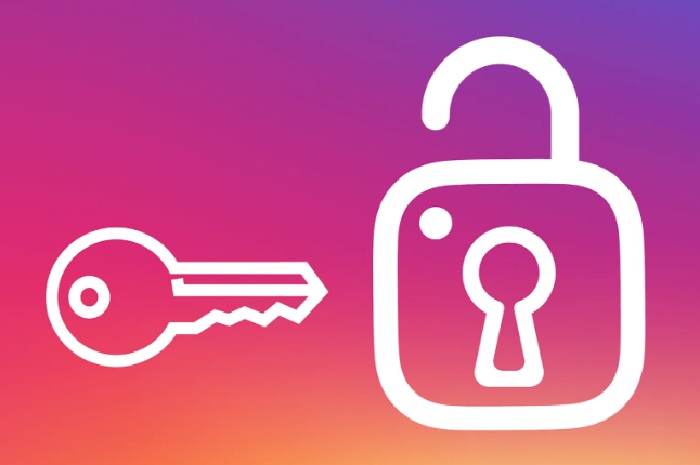Instagram merupakan salah satu media sosial yang banyak digemari untuk saat ini. Jika Anda merupakan salah satu pengguna dari media sosial ini, tentunya Anda pernah menjumpai akun yang di kunci atau di-lock.
Dengan mengunci akun orang lain tidak akan bisa melihat postingan ataupun story. Berikut ini akan kami bahas bagaimana caea lock akun Instagram.
4 Cara Lock Akun Instagram
Cara Lock Akun Insatgram di Android
- Pertama buka aplikasi Instagram yang sudah terinstal di smrtphone Android Anda.
- Lalu lakukan login akun dengan memasukan alamat email atau username akun Instagram beserta kata sandi akun tersebut.
- Setelah akun Anda terbuka, maka masuklah ke tab profil yang ada di sebelah kanan bawah.
- Pada tab tersebut, tap pada ikon setting yang posisinya berada di bagian kanan atas.
- Gulir ke arah bawah dan cari menu yang bernama “Privasi dan Keamanan”. Tap pada menu tersebut.
- Dalam menu ini, Anda akan menemukan tulisan “Akun Pribadi”. Klik kotak yang ada di sebelah kiri tulisan tersebut hingga muncul tanda centang.
- Dengan ini, maka akun Instagram Anda sudah bersifat private atau pribadi.
Cara Lock Akun Insatgram di iPhone
Selain melalui perangkat Android, Anda juga dapat melakukan lock pada akun Instagram Anda melalui perangkat iPhone. Cara yang perlu untuk Anda lakukan memang hampir sama. Namun ada baiknya jika Anda memahami langkah-langkah berikut agar tidak terjadi kesalahan.
- Langkah pertama, buka aplikasi Instagram yang ada di smartphone iPhone Anda.
- Setelah itu, login akun Instagram Anda dengan memaskan username Instagram ataupun alamat email dan juga kata sandinya.
- Ketika akun Instagram Anda sudah terbuka, maka Anda perlu masuk ke tab profil yang berada di bagian pojok kanan bawah.
- Dalam tab profil ini, pilihlah ikon setting yang ada di bagian kiri atau kanan atas.
- Scroll ke bawah hingga Anda menemukan opsi yang bernama “Privasi dan Keamanan”. Jika sudah ketemu, maka pilihlah opsi tersebut.
- Di dalam opsi yang satu ini, Anda akan menemukan tulisan “Akun Pribadi”. Lihatlah kotak kosong yang ada di sampingnya lalu tap pada kotak tersebut.
- Jika kotak kosong tadi sudah memiliki tanda centang, maka hal ini berarti bahwa akun Instagram Anda sekarang sudah bersifat pribadi atau private.
Cara Lock Akun Insatgram di Google Chrome
Jika kedua cara di atas adalah cara untuk lock akun Instagram melalui smartphone, maka berikut ini adalah cara untuk melakukannya melalui PC yakni Google Chrome. Untuk penjelasan secara lebih lanjut, maka berikut ini tahapan-tahapan yang perlu Anda ketahui.
- Tahapan pertama yang perlu Anda lakukan adalah membuka aplikasi browser Google Chrome yang ada di PC Anda.
- Kemudian, buka situs instagram.com dan Anda perlu login akun Instagram dengan memasukan username Instagram atau alamat email beserta kata sandi akun Anda.
- Ketika sudah berada di profil Instagram Anda, maka Anda perlu untuk menekan tombol f12 di keyboard atau mengklik kanan kemudian pilih “Inspect” untuk masuk ke mode developer.
- Setelah itu, tekan google device toolbar hingga muncul tampilan Instagram versi mobile. Seperti yang sudah Anda ketahui, jika Instagram versi desktop tersebut hanya dapat digunakan untuk melihat foto maupun video saja. Maka dari itu, Anda perlu mengubahnya menjadi versi mobile.
- Jika tampilan atau versi Instagram juga belum berganti, maka Anda perlu untuk menekan tombol f5 di keyboard untuk merefresh halaman Google Chrome tersebut.
- Apabila sudah muncul tampilan Instagram versi mobile, Anda hanya tinggal melakukan pergantian sifat akun Instagram Anda seperti melakukan pergantian melalui smartphone.
Cara Lock Akun Insatgram di Mozilla Firefox
Tidak hanya menggunakan Google Chrome, Anda juga dapat membuat lock pada akun Instagram Anda melalui web browser lain yakni Mozilla Firefox. Cara yang perlu untuk Anda lakukan memang hampir sama. Namun, lebih baik jika Anda mengikuti langkah-langkah sebagai berikut ini.
- Langkah pertama, tentunya Anda harus membuka Mozilla Firefox pada yang terinstal pada PC terlebih dahulu.
- Setelah itu, buka situs resmi instagram.com, lalu lakukan login menggunakan akun Instagram Anda.
- Nantinya muncul Instagram dengan tampilan versi web yang berbeda dengan versi mobile.
- Lalu masuklah ke halaman profil Instagram Anda, kemudian tekan tombol “Ctrl + Shift + i” untuk memunculkan panel console.
- Jika jendela console sudah terbuka di bawah browser, lihatlah tombol device yang ada di kanan atas. Anda harus mengklik pada tombol tersebut.
- Apabila tombol device tersebut diklik, maka akan muncul tampilan Instagram versi mobile. Hal yang perlu Anda lakukan yakni mengganti jenis device yang digunakan.
- Klik pada menu yang berfungsi mengganti device. Menu ini ada di bagian kiri atas halaman. Anda dapat mengganti jenis device sesuai dengan keinginan Anda sendiri.
- Pada saat jenis device sudah Anda ganti, lakukanlah refresh halaman dengan menekan f5 pada keyboard.
- Nantinya, tampilan Instagram versi web sudah berubah menjadi versi mobile.
- Terakhir, Anda hanya tinggal melakukan cara lock akun Instagram seperti pada smartphone saja.